'>

Les cartes graphiques de la série Radeon RX 400 sont les dernières cartes graphiques AMD dotées d'une technologie de premier ordre disponibles pour la date. Sur le site Web d'AMD, Radeon RX 470 est dit «optimisé pour les joueurs», «prêt pour le futur» et «attachez-vous pour des visuels et des fréquences d'images élevées». Cela semble très tentant et intrigant.
Si vous avez récemment changé votre carte graphique en Radeon RX 470 , il est fortement recommandé de mettre à jour le pilote de la carte graphique de votre appareil afin qu'il corresponde à l'affichage.
Dans cet article, nous vous montrerons trois moyens les plus utiles et les plus simples de mettre à jour votre Radeon RX 470 pilote de la carte graphique manuellement:
Option 1: mise à jour dans le gestionnaire de périphériques
Option deux: mettre à jour manuellement
Option trois: mise à jour automatique (recommandée)
Option 1: mise à jour dans le gestionnaire de périphériques
1) Ouvert Gestionnaire de périphériques . Puis localisez et développez la catégorie Prises d'écran .

2) Si vous voyez un pilote d'affichage nommé AMD Radeon RX 470 ou quelque chose de similaire, faites un clic droit dessus et choisissez Mettre à jour le logiciel du pilote… .
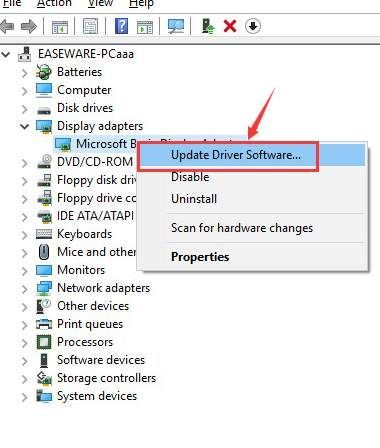
Si vous ne pouvez pas voir l'option de pilote de carte graphique AMD, il se peut que votre ordinateur ne voie pas la carte graphique telle qu'elle est pour le moment. Faites un clic droit sur l'option que vous avez et choisissez Mettre à jour le logiciel du pilote… .
3) Choisissez ensuite Rechercher automatiquement le logiciel pilote mis à jour .
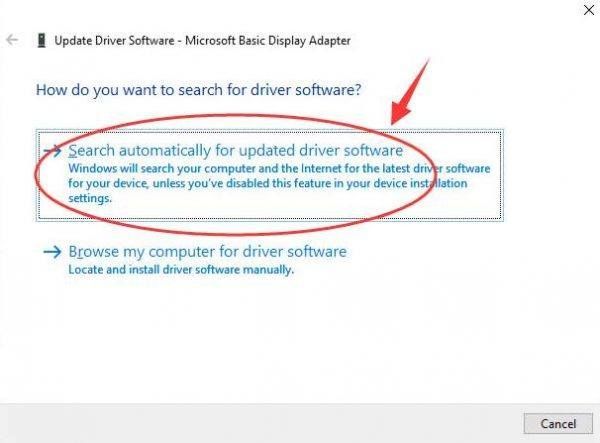
4) Attendez un moment que Windows recherche la dernière version du pilote d'affichage qu'il a pu trouver.
5) Si vous voyez la notification suivante:
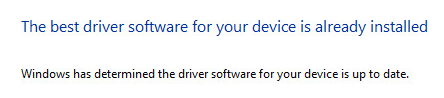
Cela signifie que Windows est incapable de vous trouver la dernière version du pilote d'affichage pour vous à partir de sa base de données de pilotes. Vous voudrez peut-être rechercher une alternative.
Option deux: mettre à jour manuellement
1) Aller à Site Web d'assistance AMD . Faites défiler un peu vers le bas, puis sous Série Radeon RX 400 catégorie, choisissez dans la liste votre système d'exploitation. (Nous choisissons Windows 10 (64 bits) option.)
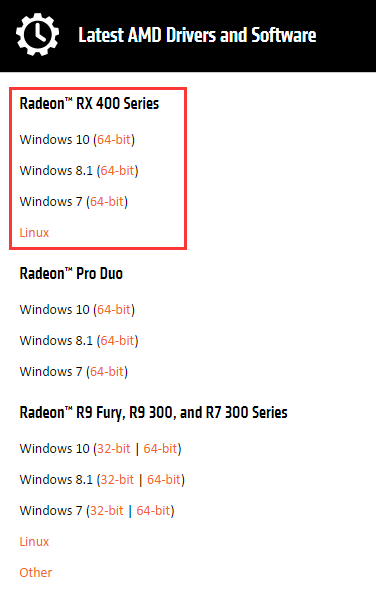
2) Ensuite, vous serez dirigé vers la page de téléchargement. Choisissez le bon pilote que vous souhaitez mettre à jour et appuyez sur TÉLÉCHARGER .
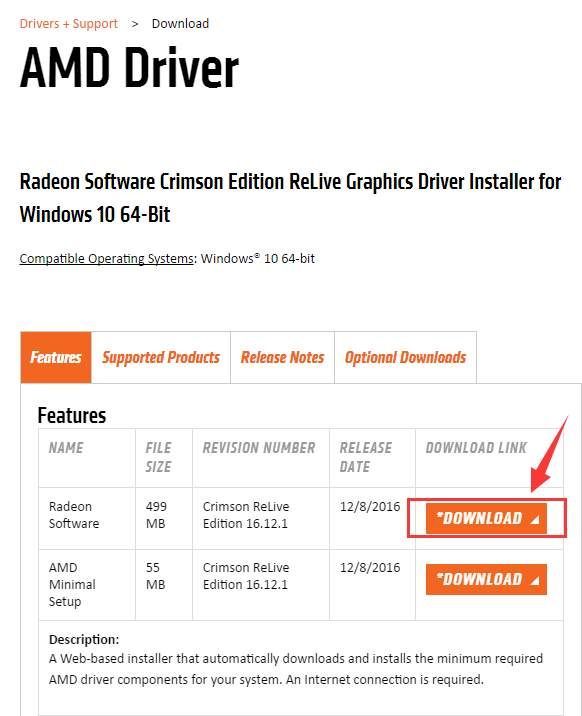
3) Ensuite, ouvrez à nouveau le Gestionnaire de périphériques. Localiser etdévelopper la catégorie Prises d'écran .

4) Cliquez avec le bouton droit sur le pilote d'affichage actuel que vous avez maintenant et choisissez Désinstaller .
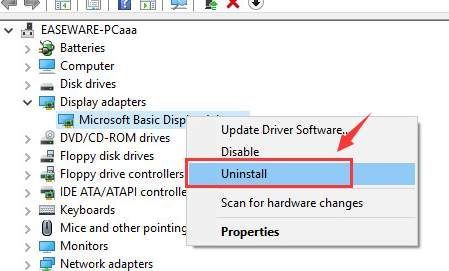
Lorsque vous y êtes invité avec la notification suivante, cochez la case Supprimer le logiciel du pilote pour cet appareil et frapper D'accord .
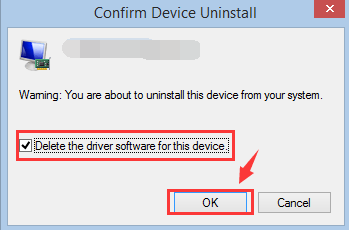
Redémarrez ensuite votre ordinateur si vous le souhaitez.
5) Double-cliquez sur le fichier d'installation téléchargé d'AMD Radeon RX 470 et exécutez son installation.
6) Après l'installation, redémarrez votre ordinateur pour que la modification prenne effet.
Option trois: mise à jour automatique (recommandée)
Si les deux options ci-dessus sont trop difficiles à suivre pour vous, vous pouvez toujours choisir l'option alternative: Conducteur facile . Il vous aide à détecter, télécharger et mettre à jour automatiquement les pilotes de périphériques manquants et obsolètes sur votre ordinateur. Avec une base de données de pilotes contenant plus de 8 millions de pilotes, Conducteur facile va certainement vous aider à analyser les pilotes de périphériques manquants et obsolètes sur votre ordinateur avec le résultat correct. De plus, toutes ces fonctionnalités sont gratuites!
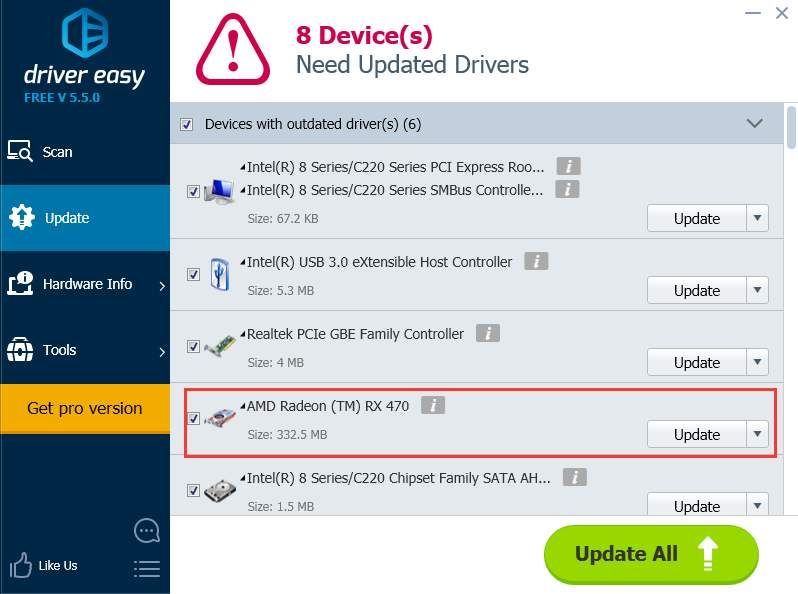
Si vous souhaitez mettre à jour les pilotes de votre périphérique à une vitesse beaucoup plus rapide et profiter de plus d'autres fonctionnalités telles que la sauvegarde et la restauration des pilotes, ainsi que le support technique professionnel en attente de résoudre votre problème de pilote, n'hésitez pas à essayer le version professionnelle de Driver Easy. Si vous trouvez cela désagréable, demandez simplement un remboursement dans les trente jours suivant l'achat, et vous serez sûrement remboursé.






